Kako posodobiti vdelano programsko opremo na igralni plošči Xbox v sistemu Windows 10 ali 11
Posodobitve za krmilnike Xbox niso tako pogoste v primerjavi s posodobitvami programske opreme za Windows ali Xbox. Kljub temu včasih Microsoft izda novo strojno programsko opremo za izboljšanje povezljivosti, odpravljanje napak ali celo dodajanje novih funkcij obstoječi strojni opremi. Na primer, Microsoft namerava dodati Bluetooth Low Energy za zmanjšano zamudo in podporo za več naprav za obstoječe brezžične krmilnike Xbox z Bluetooth. Če želite pridobiti te funkcije, morate posodobiti vdelano programsko opremo na brezžičnem krmilniku Xbox.
Oglas
Na Xboxu je posodabljanje vdelane programske opreme za igralne ploščice preprosto. Konzola vam lahko prikaže obvestilo o novih posodobitvah, ki so na voljo, ali pa odprete Nastavitve > Naprava in pretakanje > Dodatki in tam namestite razpoložljive posodobitve. Čeprav brezžični krmilniki Xbox izvirno delujejo z Windows 10 in Windows 11, je namestitev posodobitev manj očitna. Ta članek vam bo pokazal, kako posodobiti brezžični krmilnik Xbox v računalniku z operacijskim sistemom Windows 10 ali 11.
Če želite posodobiti vdelano programsko opremo na igralni ploščici Xbox, morate iz trgovine Microsoft Store prenesti aplikacijo Xbox Accessories ta povezava. Ko prenesete, naredite naslednje.
Posodobite vdelano programsko opremo na igralni plošči Xbox v sistemu Windows 10 ali 11
- Zaženite aplikacijo Xbox Accessories, nato povežite igralno ploščico z računalnikom s kablom MicroUSB. Upoštevajte, da vdelane programske opreme v sistemu Windows 10 ali 11 ne morete posodobiti brezžično.
- Na seznamu naprav poiščite igralno ploščo in kliknite gumb s tremi pikami.
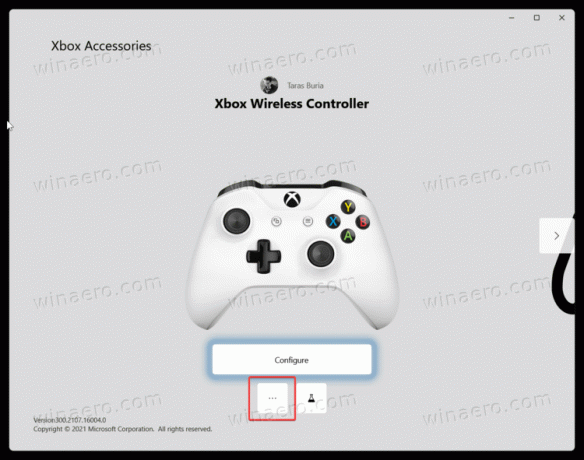
- Poglejte številko različice vdelane programske opreme v zgornjem levem kotu zaslona in kliknite prvi gumb. Morda se prikaže sporočilo »Ni na voljo posodobitev«.
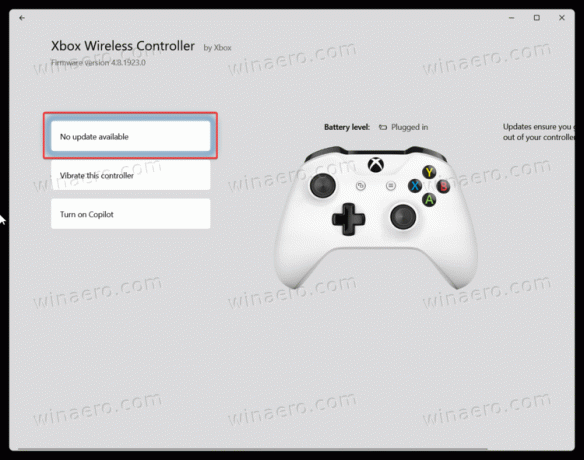
- Na naslednjem zaslonu kliknite "Nadaljuj"gumb. Med posodabljanjem se ne dotikajte svojega krmilnika, da se izognete nenamernemu odklopu kabla. Če imate na igralno ploščico priključene dodatne dodatke, jih pustite priključene in jih ne odstranjujte.
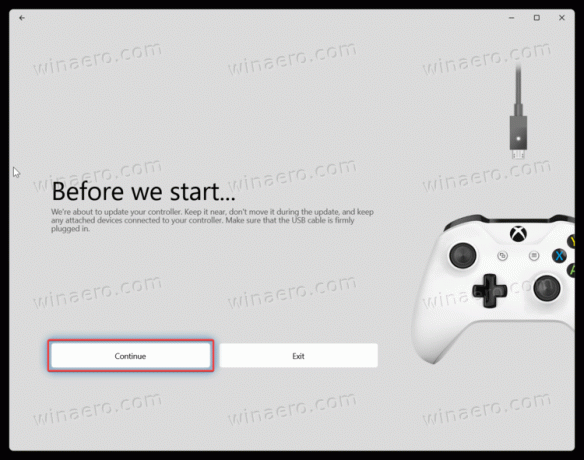
- Počakajte, da Windows posodobi vdelano programsko opremo v vašem brezžičnem krmilniku Xbox.

- Ko končate, povežite krmilnik z računalnikom prek povezave Bluetooth, Xbox Wireless ali kabla USB.
To je to.

